pycharm遠程SSH調用服務器python解釋器教程
該教程主要介紹pycharm遠程SSH調用解釋器以及建立SFTP文件傳輸協議:
第一步:建立SSH連接;
第二步:建立SFTP協議;
(1)SSH:
配置遠程python解釋器
這裏主要講的是如何配置遠程python解釋器。
首先,通過File > Settings,打開設置選項卡。
在設置選項卡裏,點擊"Project:項目名"這個按鈕,在展開的小項裏再點擊Project Interpreter,右邊就會變成Interpreter的配置頁面。

點擊Interpreter配置頁面的小此輪按鈕,然後再選擇add Remote。
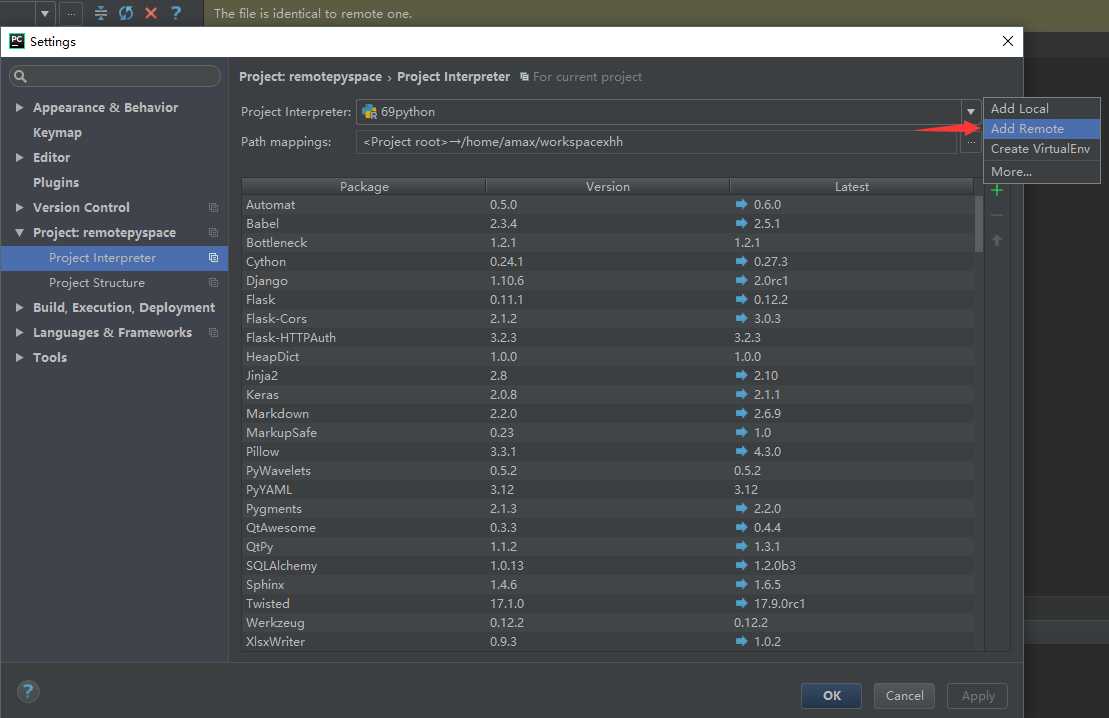
彈出如下彈窗並配置相應的信息。

經過以上步驟,你的遠程解釋器就配置好了。這時,你就可以直接點擊小三角按鈕,調用遠程服務器上的python解釋器來運行代碼。但是在此,你還需要看看下面的使用流程。如果你直接雙擊RemoteHost面板裏的文件,然後點擊小三角運行是會報錯的,可能會提示:
No such file or directory
(2)SFTP:
配置Deployment
首先,在pycharm的菜單欄依次找到:Tools > Deployment > Configuration.

然後可以看到如下的配置頁面,具體各配置在圖片中說明:
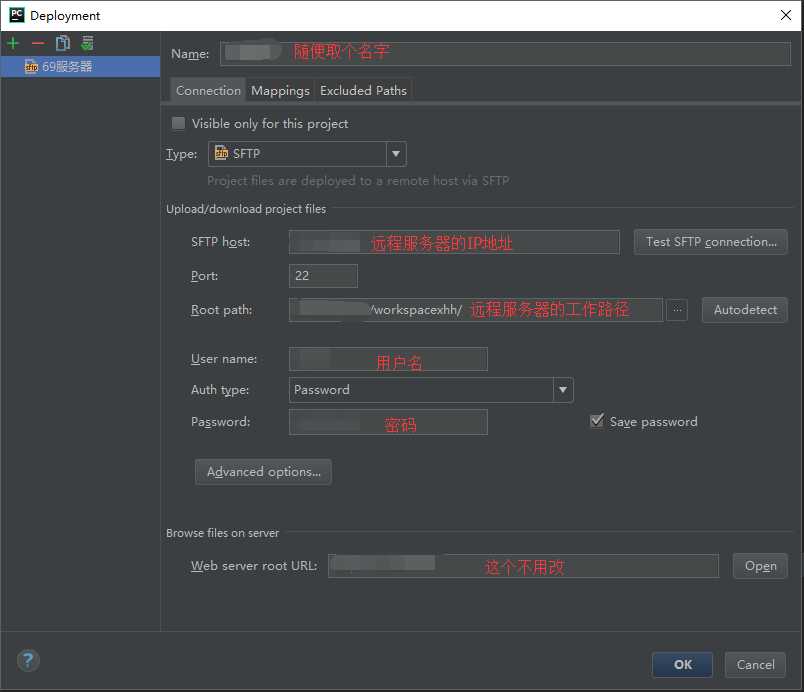
然後打開Deployment的Mapping選項卡:

這樣,Deployment的配置就完成了。這個配置完成了之後,其實是相當於配置了一個ftp工具可以連接到服務器上,從而可以查看和修改服務器上的文件。你可以通過Tools > Deplotment > Browse Remote Host來打開相應的RemoteHost面板,這個面板顯示的就是服務器上的文件,顯示的範圍是你在Deployment中的Connection選項卡下配置的Root path路徑下的文件及文件夾。

你可以直接在RemoteHost面板裏雙擊某個文件並且直接進行編輯。雙擊某個文件後你可以看到編輯區域的頂部有一個橫條,並且橫條的右邊有三各按鈕,分別是比較,撤銷和上傳操作。你在這裏面編輯文件之後,可以直接點擊上傳按鈕,就會提交到服務器了。但是其實不推薦直接在這裏修改代碼。然後就可以使用了;
註意:
(1)在這裏,雖然RemoteHost裏的文件可以直接編輯,但是並不建議這麽做,因為這裏編輯之後並不能直接運行(提示找不到文件的錯誤);
(2)在本地文件上設置斷點使用遠程解釋器調試時並不能在斷點處停住,考慮是斷點信息沒有同步到服務器上,這個後面再考慮解決;
pycharm遠程SSH調用服務器python解釋器教程
